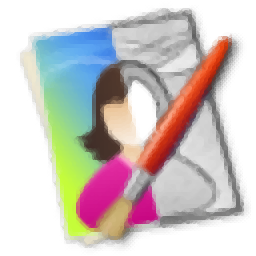
Sketch Drawer(圖片轉(zhuǎn)素描軟件)
v9.0 官方版- 軟件大小:53.4 MB
- 軟件語(yǔ)言:簡(jiǎn)體中文
- 更新時(shí)間:2022-08-05
- 軟件類(lèi)型:國(guó)外軟件 / 圖像處理
- 運(yùn)行環(huán)境:WinXP, Win7, Win8, Win10, WinAll
- 軟件授權(quán):試用軟件
- 官方主頁(yè):https://zh.softorbits.net/download.html
- 軟件等級(jí) :
- 介紹說(shuō)明
- 下載地址
- 精品推薦
- 相關(guān)軟件
- 網(wǎng)友評(píng)論
Sketch
Drawer提供圖像轉(zhuǎn)換素描功能,如果你需要使用素描類(lèi)型的圖像就可以直接將當(dāng)前拍攝的相片添加到軟件轉(zhuǎn)換風(fēng)格,軟件已經(jīng)提供三種分類(lèi),支持現(xiàn)實(shí)、詳細(xì)草圖、經(jīng)典,每種分類(lèi)都會(huì)顯示多種預(yù)設(shè)內(nèi)容,鼠標(biāo)選擇一種預(yù)設(shè)就可以在軟件顯示預(yù)覽效果,點(diǎn)擊運(yùn)行按鈕就可以將當(dāng)前選中的效果運(yùn)用到圖像,輕松完成圖像風(fēng)格轉(zhuǎn)換,快速將拍攝的人物、風(fēng)景圖轉(zhuǎn)換為素描效果,軟件也提供批量模式轉(zhuǎn)換圖像風(fēng)格,直接添加本地的圖像文件夾到軟件就可以選擇新的風(fēng)格處理圖像,如果你需要將圖像轉(zhuǎn)換素描效果就可以下載Sketch
Drawer!
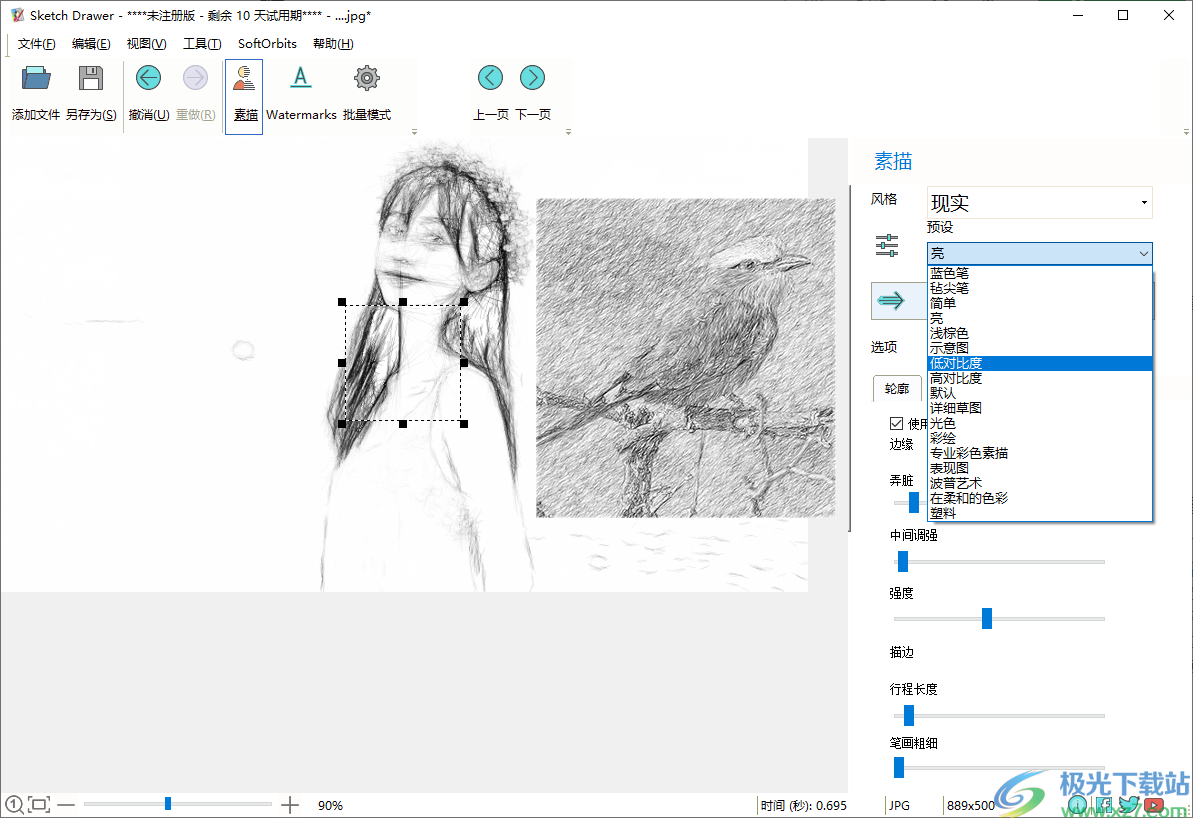
軟件功能
如何把一張圖片變成素描
使用SoftOrbits的Sketch Drawer(素描繪制器)軟件時(shí),可以通過(guò)其中一個(gè)預(yù)設(shè)輕松地將照片轉(zhuǎn)換為繪圖。上傳照片,然后選擇單色或彩色素描。在照片變成素描之后,你還可以輕松添加水印來(lái)保護(hù)作品。該軟件直觀易用,可在不同的素描濾鏡中進(jìn)行選擇,創(chuàng)造出你自己的藝術(shù)杰作。
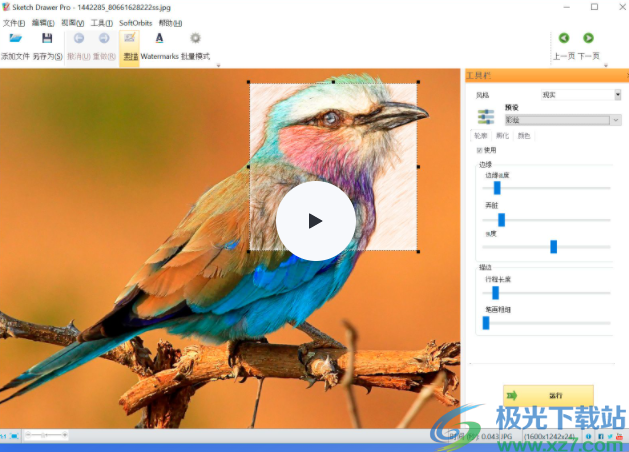
照片到素描轉(zhuǎn)換器軟件
Sketch Drawer軟件使你可以輕松地創(chuàng)建彩色或黑白素描,有三種不同的轉(zhuǎn)換風(fēng)格,包括寫(xiě)實(shí)的,細(xì)節(jié)素描,和經(jīng)典素描。每一個(gè)風(fēng)格都有自己的一套預(yù)設(shè),便于使用。這是一個(gè)真正的圖片到繪畫(huà)轉(zhuǎn)換器,幫助你使用照片創(chuàng)作出驚人的藝術(shù)作品。
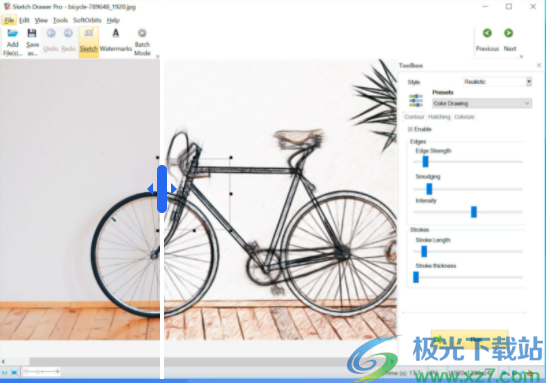
照片轉(zhuǎn)換到鉛筆素描
此預(yù)設(shè)允許你把照片變成鉛筆畫(huà)。
把照片轉(zhuǎn)換成動(dòng)畫(huà)
你的照片可以很容易地轉(zhuǎn)換成動(dòng)畫(huà)風(fēng)格。
將照片轉(zhuǎn)換為模版
如果要從照片創(chuàng)建模版,可以使用鋼筆或簽字筆預(yù)設(shè)來(lái)創(chuàng)建模版。
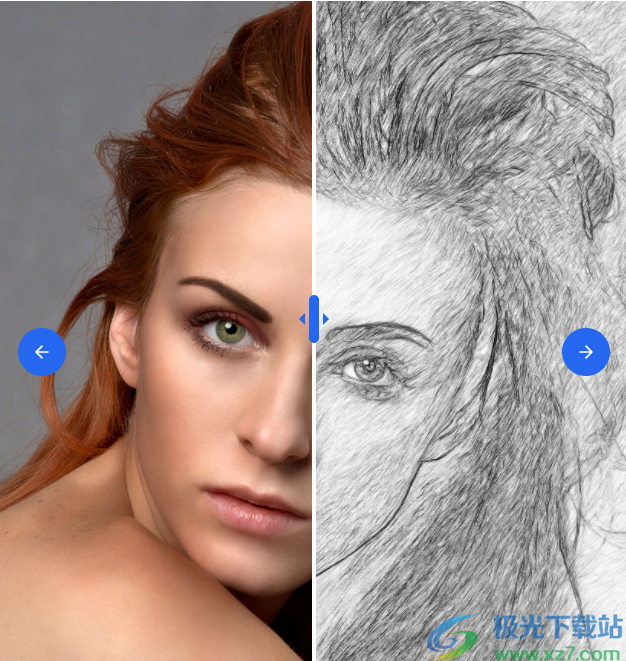
將照片轉(zhuǎn)換為線稿圖
此預(yù)設(shè)允許你通過(guò)輪廓將圖像轉(zhuǎn)換為線稿。使用線稿制作功能時(shí),可從不同的預(yù)設(shè)中進(jìn)行選擇,包括:簡(jiǎn)單、原理圖、鋼筆、簽字筆。
預(yù)設(shè)
Sketch Drawer(素描繪制器)軟件附帶預(yù)設(shè),方便你將圖片轉(zhuǎn)換為繪圖,具有不同類(lèi)型的繪圖樣式,包括鉛筆素描、顏色素描、輪廓圖等等。只需點(diǎn)擊幾下鼠標(biāo)就能轉(zhuǎn)換照片,使用簡(jiǎn)單。

素描效果圖
此軟件的一個(gè)特點(diǎn)是,可使用鉛筆素描效果讓照片看起來(lái)像一幅圖畫(huà)。也可選擇其中一個(gè)預(yù)設(shè),再?zèng)Q定圖畫(huà)的外觀。還可以使用彩色或黑白等來(lái)涂抹線條,通過(guò)幾個(gè)簡(jiǎn)單的步驟,這個(gè)程序就能輕松地將你的照片變成素描。
軟件特色
1、Sketch Drawer可以將圖像轉(zhuǎn)換素描和草圖效果
2、在軟件選擇一種風(fēng)格就可以直接轉(zhuǎn)換,輕松得到新的圖像
3、從文件夾添加的圖像會(huì)在軟件界面顯示,可以查看每張圖像
4、在頂部點(diǎn)擊下一頁(yè)就可以查看新的圖像,方便對(duì)第二張圖像附加新的風(fēng)格
5、豐富的細(xì)節(jié)調(diào)整功能,支持輪廓設(shè)置,可以附加弄臟效果,可以附加描邊效果
6、支持顏色設(shè)置,可以對(duì)當(dāng)前轉(zhuǎn)換的圖像附加新的顏色
7、支持孵化參數(shù)設(shè)置,可以設(shè)置邊緣強(qiáng)度,設(shè)置中間調(diào)強(qiáng)、設(shè)置曲率、設(shè)置色散
8、支持藍(lán)色筆、氈尖筆、淺棕色、示意圖、低對(duì)比度、高對(duì)比度、詳細(xì)草圖等風(fēng)格設(shè)置
9、每種風(fēng)格都是可以預(yù)覽的,找到自己喜歡的一種繪圖效果就可以運(yùn)用到圖像
10、支持專(zhuān)業(yè)彩色素描、表現(xiàn)圖、波普藝術(shù)、在柔和的色彩、塑料等經(jīng)典風(fēng)格
使用方法
1、將Sketch Drawer安裝到電腦,點(diǎn)擊下一步

2、軟件界面如圖所示,點(diǎn)擊添加文件將需要處理的圖像打開(kāi)
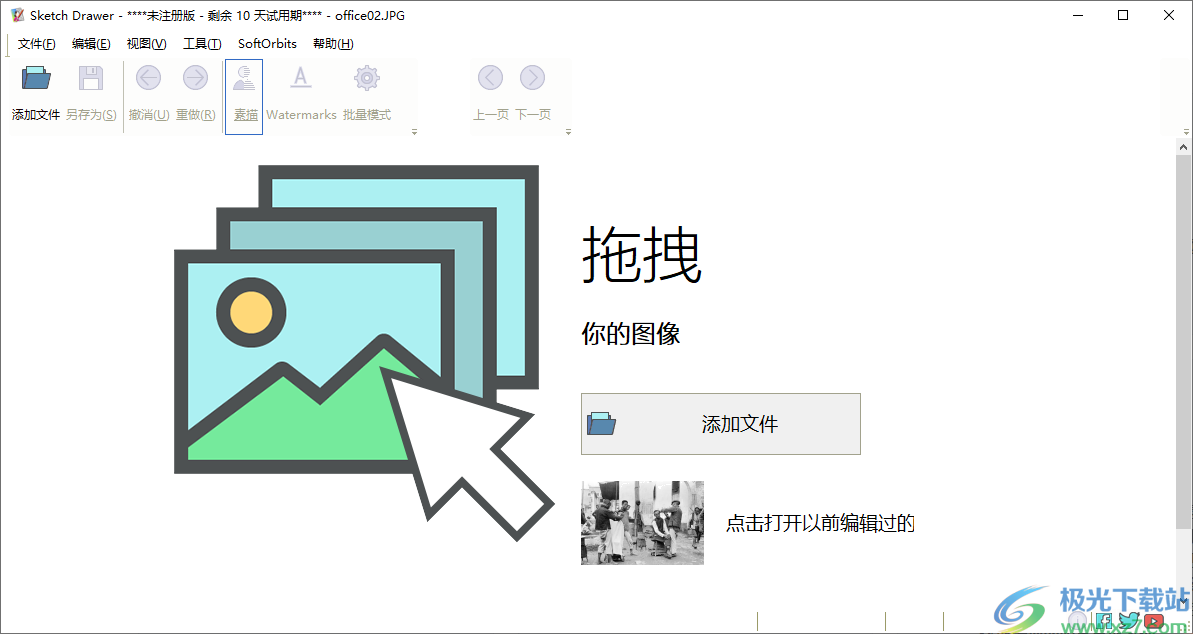
3、這里是風(fēng)格設(shè)置,可以選擇現(xiàn)實(shí)風(fēng)格、草圖風(fēng)格、經(jīng)典風(fēng)格
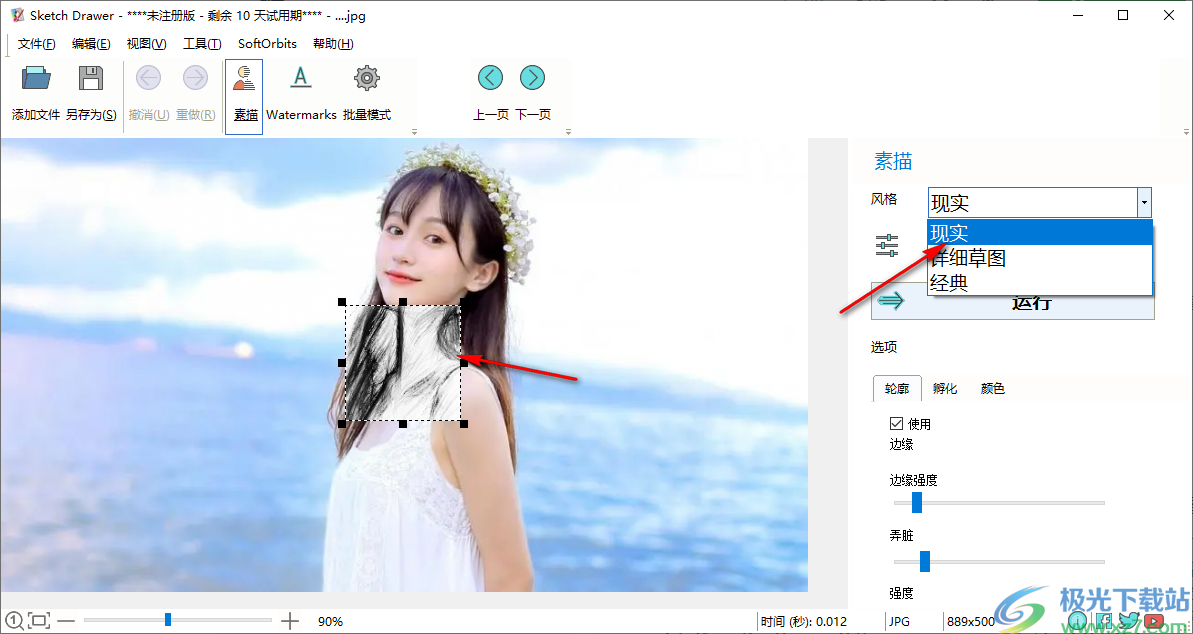
4、預(yù)設(shè)內(nèi)容,在現(xiàn)實(shí)風(fēng)格界面顯示多種預(yù)設(shè)內(nèi)容,鼠標(biāo)點(diǎn)擊對(duì)應(yīng)的內(nèi)容就可以彈出效果
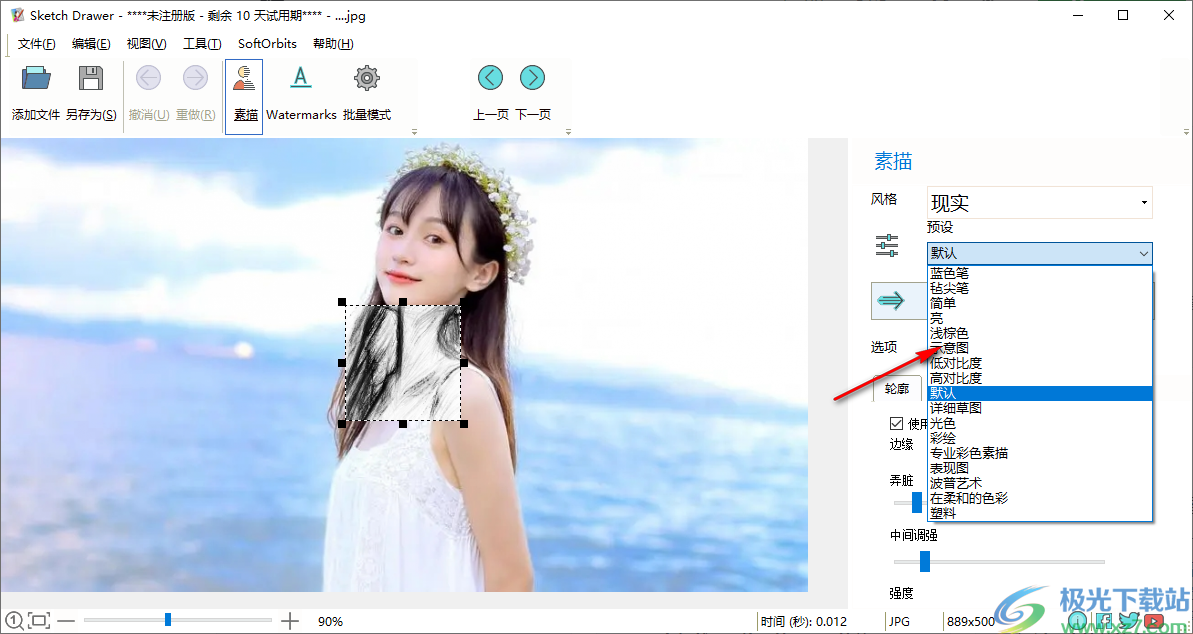
5、如圖所示,可以選擇淺棕色的效果附加到圖像,選擇完畢點(diǎn)擊運(yùn)行立即處理圖像
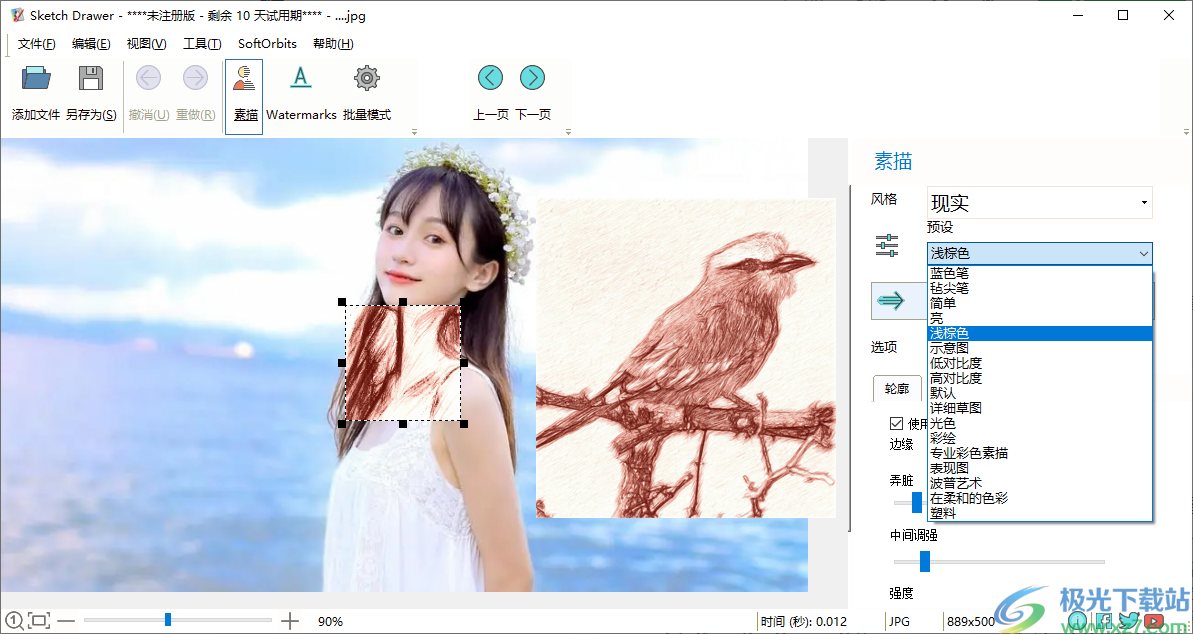
6、處理以后顯示的效果就是這樣的,如果覺(jué)得這種效果不好就可以在軟件界面重新設(shè)置
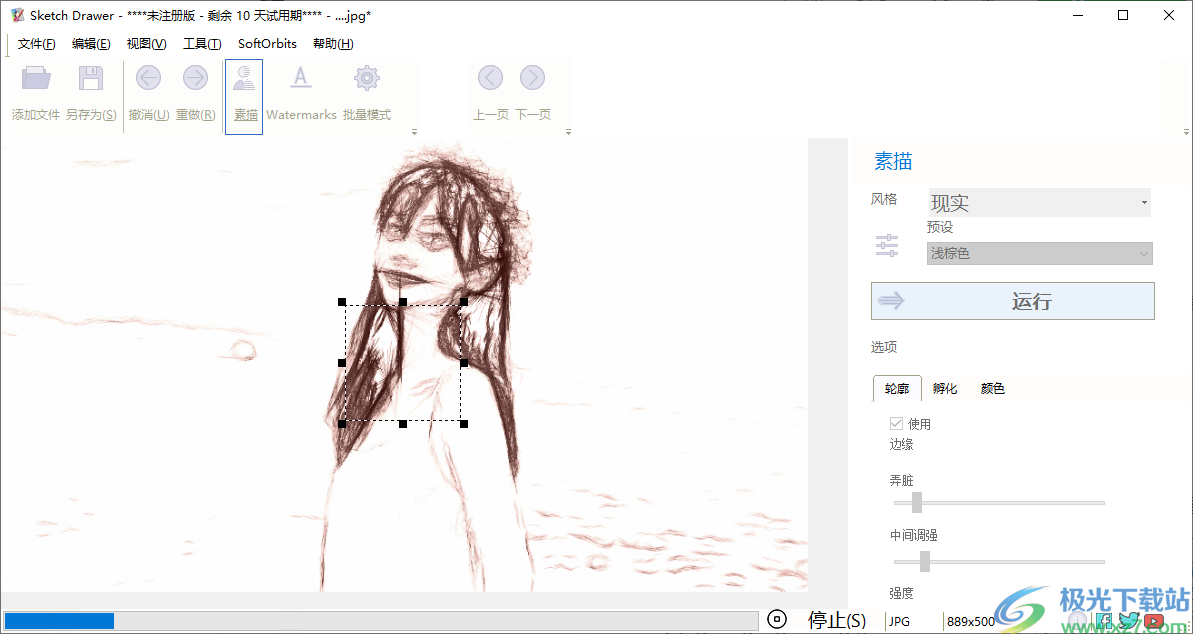
7、下方顯示非常多的細(xì)節(jié)參數(shù)設(shè)置,如果你對(duì)這些參數(shù)了解就自己嘗試調(diào)整吧
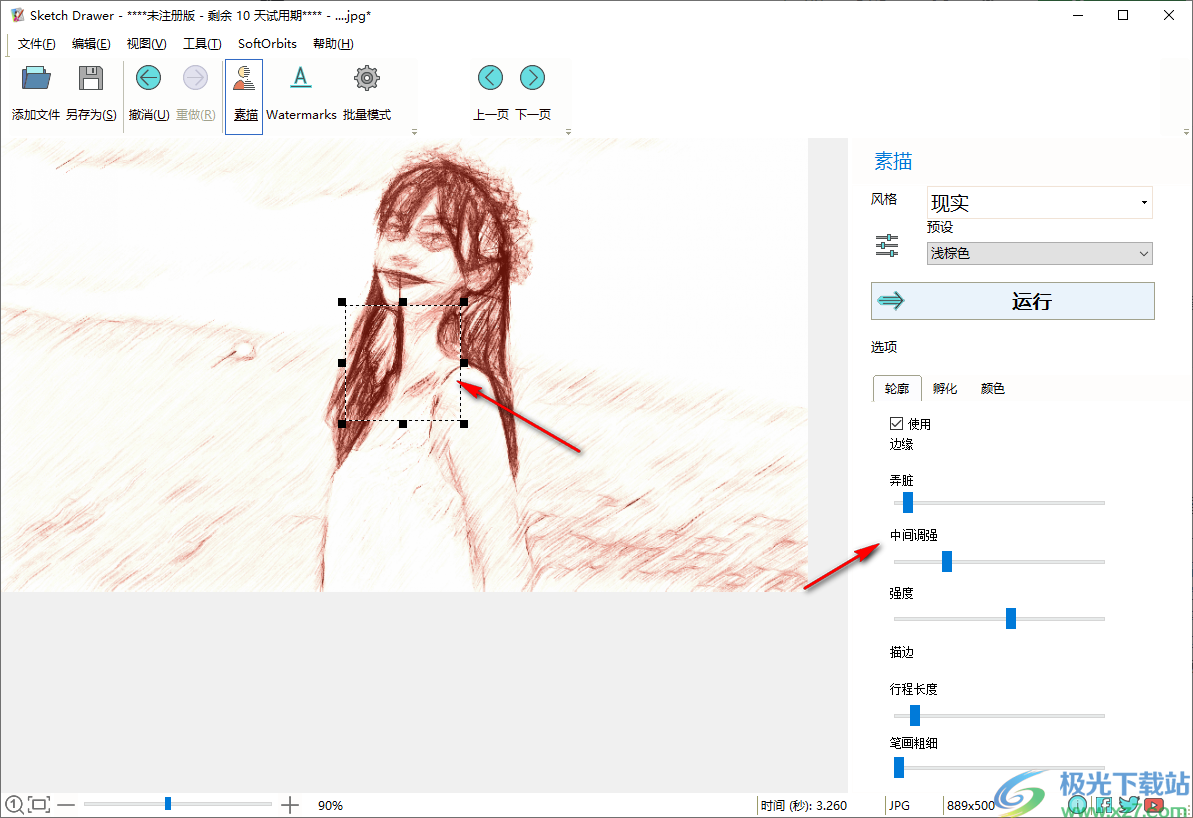
8、孵化效果設(shè)置,可以勾選“使用”隨后在軟件界面調(diào)整邊緣強(qiáng)度,設(shè)置中間強(qiáng)度
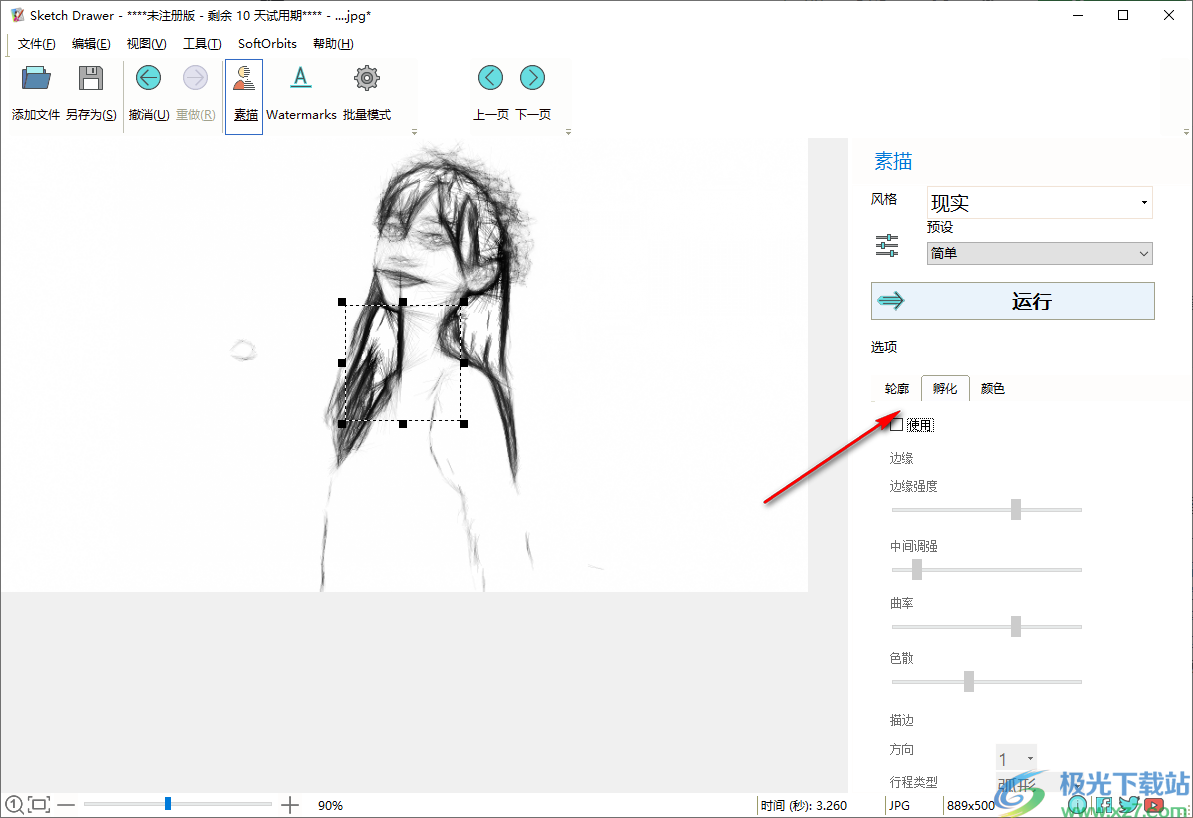
9、顏色設(shè)置功能,可以啟動(dòng)顏色變化,在軟件右邊點(diǎn)擊黑色的方框選擇新的顏色
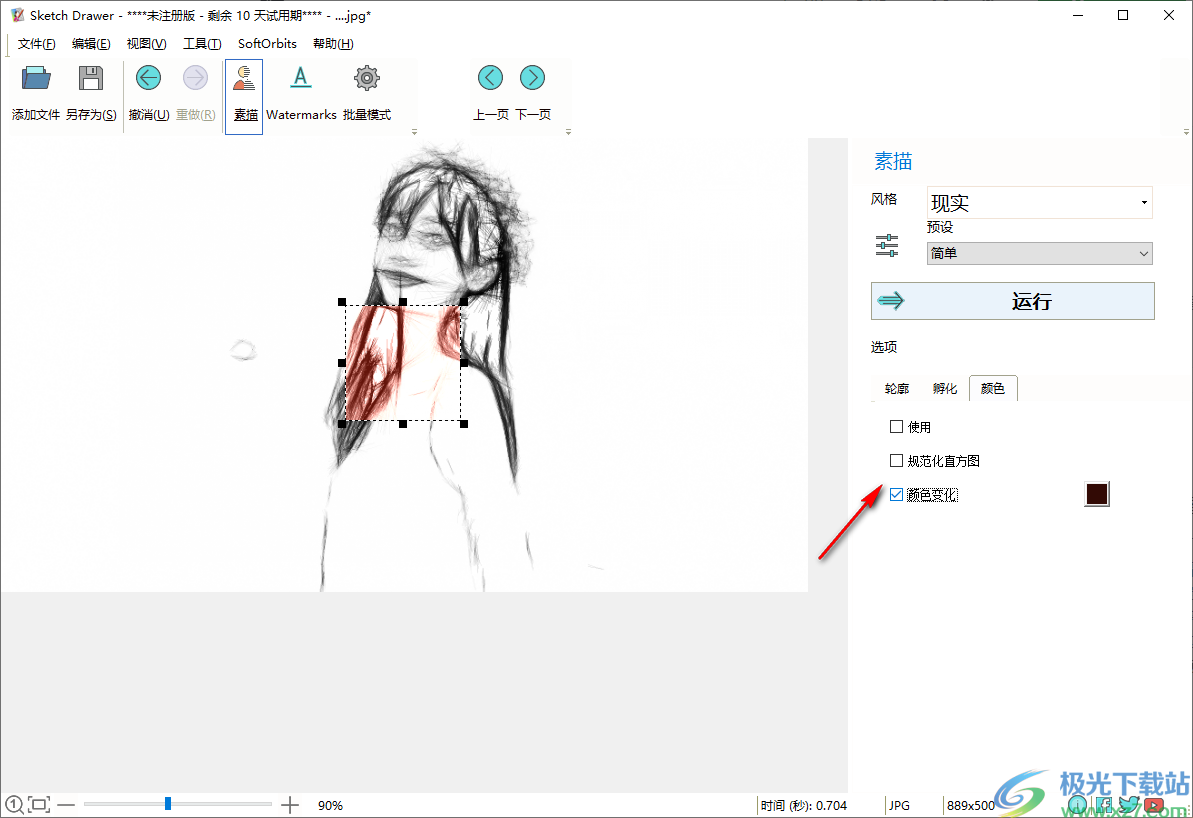
10、軟件可以設(shè)置的效果還是非常多的,可以選擇柔和的色彩效果轉(zhuǎn)換圖像

11、支持水印設(shè)置功能,您可以在軟件編輯文字內(nèi)容附加到圖像,可以添加logo圖像到軟件作為水印
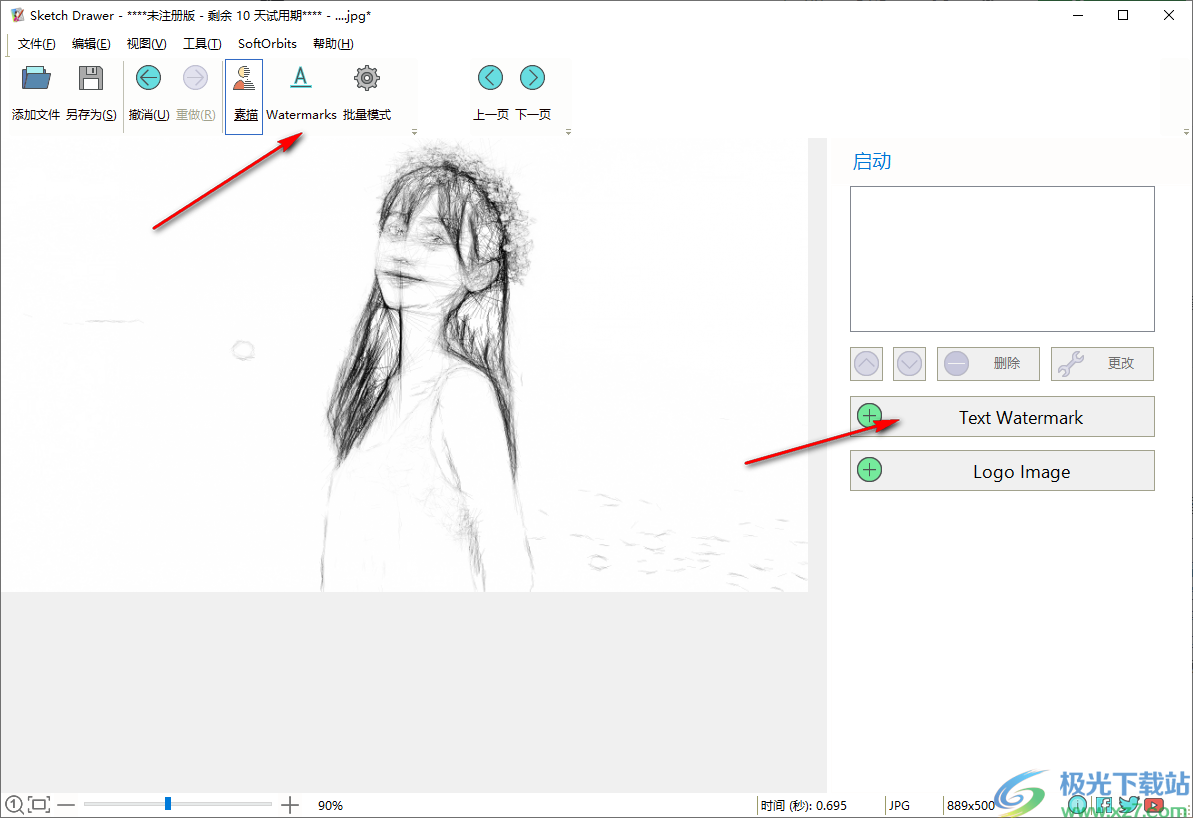
12、校正功能,直接在軟件調(diào)整新的亮度,也可以點(diǎn)擊自動(dòng)校正按鈕
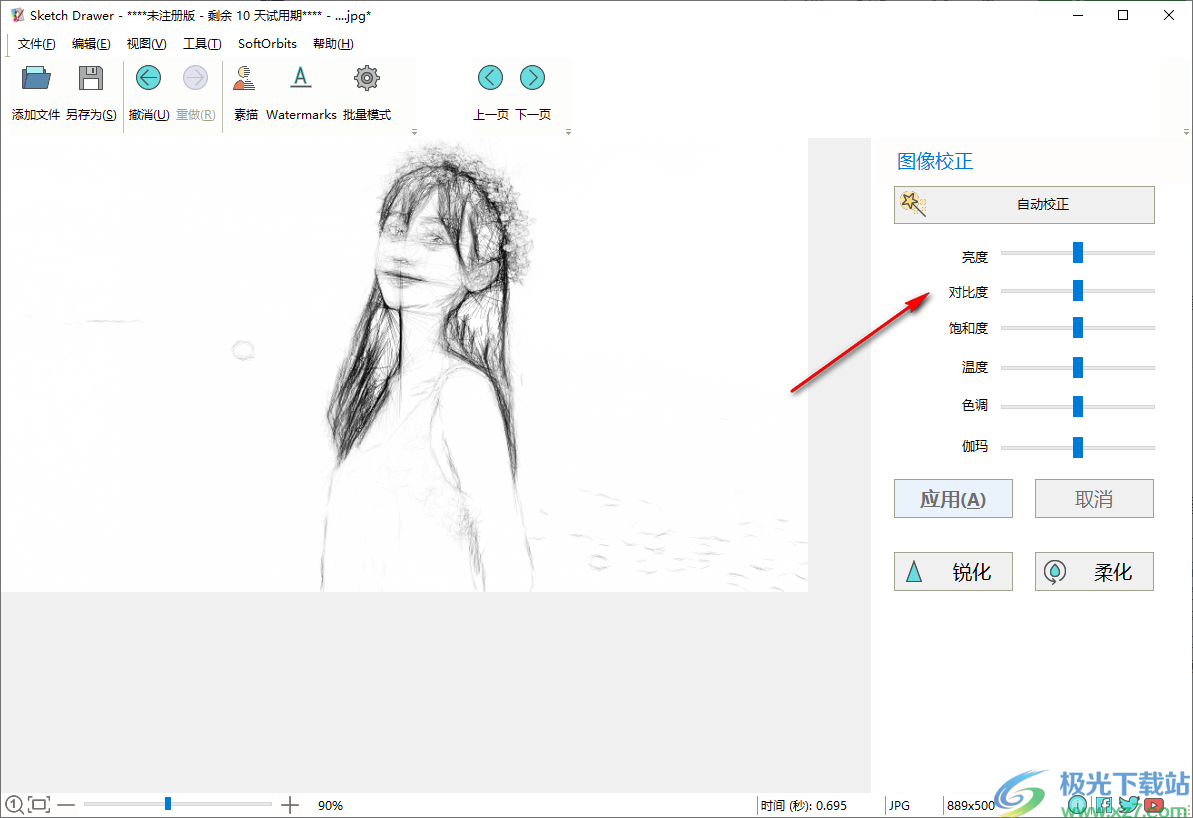
下載地址
- Pc版
Sketch Drawer(圖片轉(zhuǎn)素描軟件) v9.0 官方版
本類(lèi)排名
本類(lèi)推薦
- 1 剪映windows版本v7.6.0.12636
- 2 美圖秀秀2025最新版v7.6.2.3
- 3 光影魔術(shù)手中文版v4.6.3.900
- 4 aics5精簡(jiǎn)增強(qiáng)版電腦版
- 5 花熊最新版v4.1.5 電腦版
- 6 贏政天下adobe cc 2017 大師版v7.5.0 電腦版
- 7 picturestoexe中文版v9.0.22 官方版
- 8 xnconvert綠色中文版(圖片轉(zhuǎn)換器)v1.83 免費(fèi)版
- 9 圖像編輯工具(winater photo resizer)v2.2 綠色免費(fèi)版
- 10 碩思logo設(shè)計(jì)師個(gè)人版v3.5 正版
裝機(jī)必備
換一批- 聊天
- qq電腦版
- 微信電腦版
- yy語(yǔ)音
- skype
- 視頻
- 騰訊視頻
- 愛(ài)奇藝
- 優(yōu)酷視頻
- 芒果tv
- 剪輯
- 愛(ài)剪輯
- 剪映
- 會(huì)聲會(huì)影
- adobe premiere
- 音樂(lè)
- qq音樂(lè)
- 網(wǎng)易云音樂(lè)
- 酷狗音樂(lè)
- 酷我音樂(lè)
- 瀏覽器
- 360瀏覽器
- 谷歌瀏覽器
- 火狐瀏覽器
- ie瀏覽器
- 辦公
- 釘釘
- 企業(yè)微信
- wps
- office
- 輸入法
- 搜狗輸入法
- qq輸入法
- 五筆輸入法
- 訊飛輸入法
- 壓縮
- 360壓縮
- winrar
- winzip
- 7z解壓軟件
- 翻譯
- 谷歌翻譯
- 百度翻譯
- 金山翻譯
- 英譯漢軟件
- 殺毒
- 360殺毒
- 360安全衛(wèi)士
- 火絨軟件
- 騰訊電腦管家
- p圖
- 美圖秀秀
- photoshop
- 光影魔術(shù)手
- lightroom
- 編程
- python
- c語(yǔ)言軟件
- java開(kāi)發(fā)工具
- vc6.0
- 網(wǎng)盤(pán)
- 百度網(wǎng)盤(pán)
- 阿里云盤(pán)
- 115網(wǎng)盤(pán)
- 天翼云盤(pán)
- 下載
- 迅雷
- qq旋風(fēng)
- 電驢
- utorrent
- 證券
- 華泰證券
- 廣發(fā)證券
- 方正證券
- 西南證券
- 郵箱
- qq郵箱
- outlook
- 阿里郵箱
- icloud
- 驅(qū)動(dòng)
- 驅(qū)動(dòng)精靈
- 驅(qū)動(dòng)人生
- 網(wǎng)卡驅(qū)動(dòng)
- 打印機(jī)驅(qū)動(dòng)
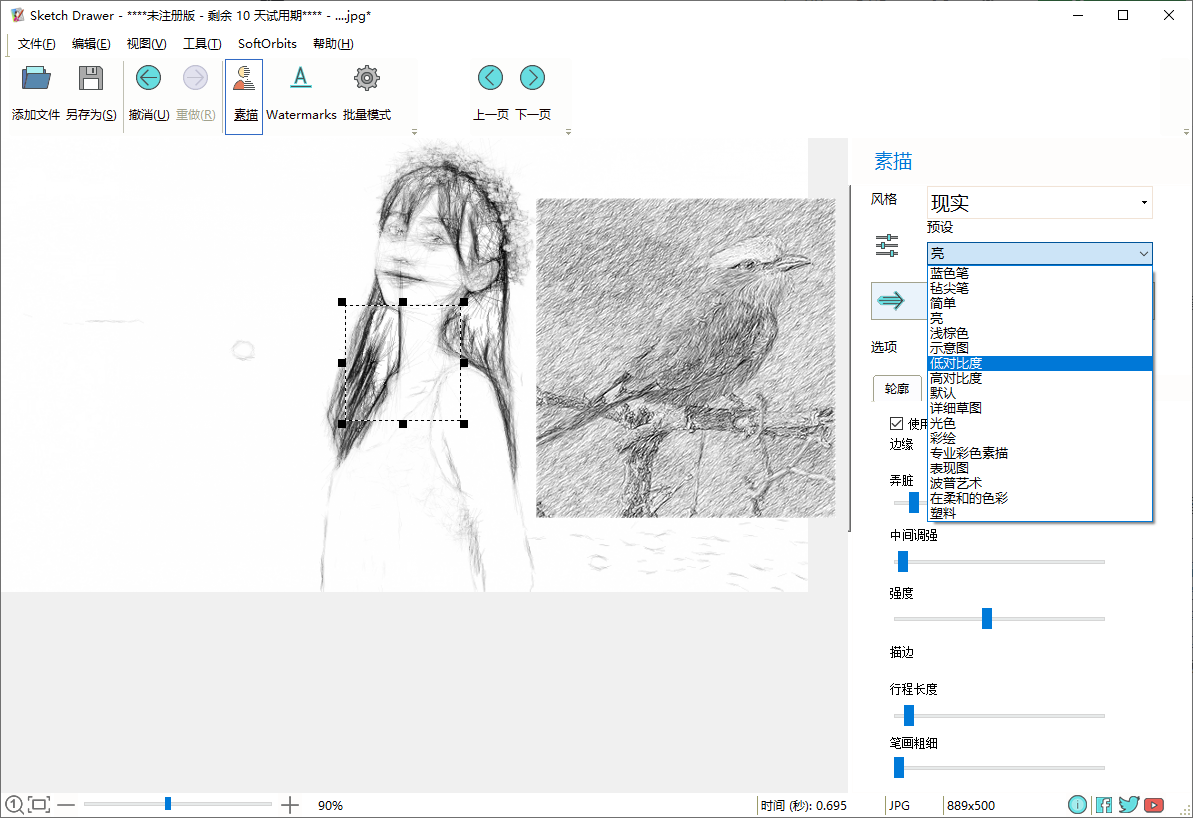















































網(wǎng)友評(píng)論